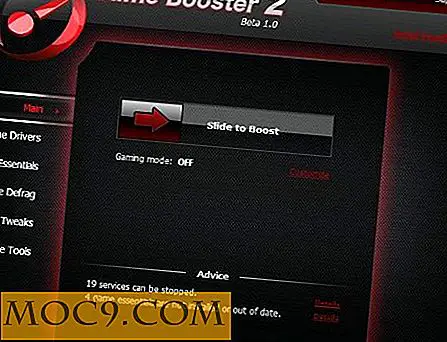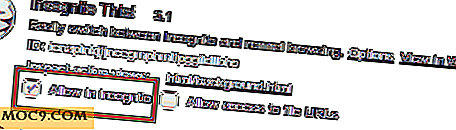विंडोज 10 में राउटर का आईपी पता कैसे खोजें I
हर बार, आप अपने राउटर पर सेटिंग्स तक पहुंचना चाहते हैं। हालांकि, राउटर पर सेटिंग्स को बदलने का माध्यम स्थानीय नेटवर्क पर अपने डिवाइस पेज तक पहुंचने के माध्यम से है। यह आमतौर पर ब्राउज़र में अपने स्थानीय आईपी पते दर्ज करके और एंटर मारकर किया जाता है।
दुर्भाग्य से, कोई "डिफ़ॉल्ट आईपी" नहीं है जो सभी राउटर उपयोग करते हैं। इस प्रकार, यदि आप अपने राउटर के आईपी पते को भूल जाते हैं या खो देते हैं, तो जब आप इसकी सेटिंग्स बदलना चाहते हैं तो यह बहुत परेशान हो सकता है। यदि आप राउटर के आईपी पते के लिए फंस गए हैं, तो आप इसे विंडोज 10 पर कई तरीके ढूंढ सकते हैं।
संबंधित : आपके घर के लिए राउटर खरीदते समय आपको क्या पता होना चाहिए
मैनुअल और डिवाइस की जांच
सबसे पहले, यदि आपके पास राउटर का मैनुअल और / या राउटर हाथ पर है, तो उन्हें स्थानीय आईपी पते के उल्लेख के लिए जांचें। राउटर आमतौर पर मैन्युअल में आईपी पते का विवरण देते हैं, और कुछ राउटर के पास यूनिट पर अपने डिफ़ॉल्ट एसएसआईडी नाम और आईपी पते के साथ एक उपयोगी सूचना कार्ड होता है। यदि आपको इनमें से किसी एक पर पता मिलता है, तो आप इसे अपने राउटर की सेटिंग्स तक पहुंचने के लिए उपयोग कर सकते हैं।
IPConfig के माध्यम से आईपी पता की जांच
यदि आप इस लेख को पढ़ रहे हैं, तो, एक अच्छा मौका है कि आप मैन्युअल नहीं ढूंढ सकते हैं और राउटर पर कुछ भी नहीं है। यदि ऐसा है, तो चिंता करने की कोई आवश्यकता नहीं है! हाथ पर किसी भी दस्तावेज़ीकरण के बिना जानकारी खोजने के कई तरीके हैं।
यदि आप वर्तमान में राउटर से जुड़े हुए हैं, तो आप आईपी सीखना चाहते हैं, तो आप कमांड लाइन के माध्यम से पता पा सकते हैं। कमांड लाइन तक पहुंचने के लिए, स्टार्ट बटन पर क्लिक करें और cmd टाइप cmd, फिर "कमांड प्रॉम्प्ट" पर क्लिक करें।

कंसोल में प्रकट होता है, वाक्यांश टाइप करें:
ipconfig

जब आप एंटर दबाते हैं, तो बहुत सारी जानकारी दिखाई देगी। यह सब याद रखने की चिंता मत करो! आप "डिफ़ॉल्ट गेटवे" आईपी पते की तलाश में हैं जो आपका राउटर का आईपी पता होगा। ऐसा इसलिए है क्योंकि एक "डिफ़ॉल्ट गेटवे" को एक डिवाइस के रूप में परिभाषित किया जाता है जो आपके कंप्यूटर को नेटवर्क पर प्राप्त करता है: इस मामले में, आपका राउटर।

एडाप्टर सेटिंग्स के माध्यम से आईपी पता की जांच
आप एडाप्टर सेटिंग्स के माध्यम से अपने राउटर के लिए आईपी पता भी देख सकते हैं। सबसे पहले, सुनिश्चित करें कि आप सही राउटर से जुड़े हुए हैं। फिर, टास्कबार में इंटरनेट कनेक्शन स्थिति प्रतीक पर राइट-क्लिक करें और "नेटवर्क खोलें और साझाकरण केंद्र" पर क्लिक करें।
![]()
इंटरनेट स्टेटस आइकन देखने के लिए आपको प्रतीकों के बाईं ओर छोटे अप-तीर पर क्लिक करने की आवश्यकता हो सकती है।
![]()
पॉप-अप स्क्रीन में, यह कहां कहता है "कनेक्शन:" और जहां यह आपके वर्तमान इंटरनेट कनेक्शन को सूचीबद्ध करता है। इसे क्लिक करें।

इस अगली स्क्रीन में "विवरण ..." बटन पर क्लिक करें।

याद रखें कि हमने ऊपर बताया है कि आपका डिफ़ॉल्ट गेटवे आपका राउटर कैसा है? आप यहां भी आईपी पता पा सकते हैं। बस "आईपीवी 4 डिफॉल्ट गेटवे" की तलाश करें और इसके आईपी पते पर ध्यान दें।

संबंधित : राउटर का निवारण कैसे करें (और यदि आपको नया राउटर चाहिए तो पता लगाएं)
खोज इंजन के माध्यम से आईपी पता की जांच
यदि आप अपने राउटर के मॉडल को जानते हैं, तो आप अपना आईपी पता ढूंढने के लिए ऑनलाइन खोज सकते हैं। आम तौर पर, एक ही मॉडल के सभी राउटर एक ही स्थानीय आईपी पते का उपयोग करते हैं। अपने राउटर के आईपी पते की खोज के लिए, बस अपने राउटर के बारे में अधिक जानकारी टाइप करें जैसा कि आप एक खोज इंजन में कर सकते हैं। यदि आप मॉडल नाम पा सकते हैं, तो इससे बहुत मदद मिलेगी। फिर, अंत में बस "आईपी पता" जोड़ें और एंटर दबाएं। आपके पास समान प्रश्न पूछने वाले लोगों के परिणामों की जांच करें। उम्मीद है कि किसी ने सही जानकारी के साथ उत्तर दिया होगा!
आईपी पते का उपयोग करना
एक बार आपके पास आईपी पता तैयार हो जाने के बाद, राउटर तक पहुंचना बहुत आसान है। अपना पसंदीदा वेब ब्राउज़र खोलें और पता बार में आईपी पता दर्ज करें जैसे आप एक वेबसाइट करेंगे। आपको लॉगिन विवरण के लिए कहा जा सकता है, इसलिए उम्मीद है कि आपके पास हाथ है। एक बार लॉग इन करने के बाद, आप अपने राउटर की सेटिंग्स और विवरण को अपने नेटवर्क पेज के माध्यम से संपादित करने में सक्षम होंगे।
अंक को संबोधित करना
जब आप अपने राउटर के लिए मूल लॉगिन विवरण खो देते हैं, तो इसकी सेटिंग्स तक पहुंचने के लिए अपने आईपी पते को ढूंढना मुश्किल हो सकता है। अब आप जानते हैं कि राउटर का आईपी पता कैसे ढूंढें और इसे एक्सेस करें, भले ही आपके पास मूल दस्तावेज नहीं है।
क्या आप अक्सर अपने राउटर के आईपी पते को खो देते हैं या भूल जाते हैं? हमें नीचे बताएं!